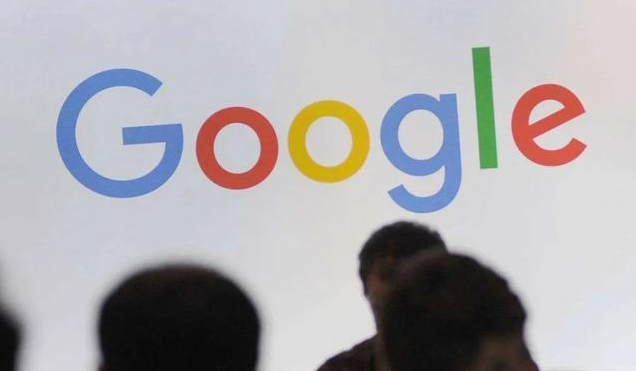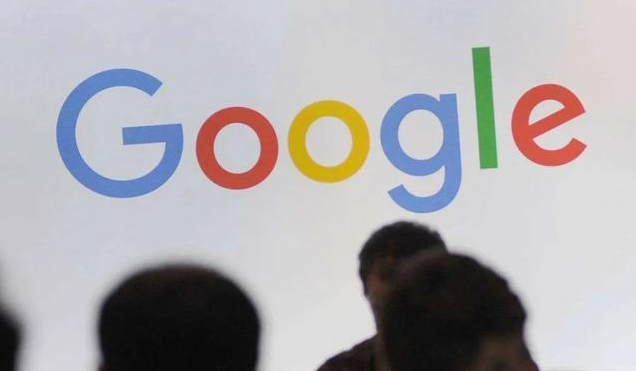
Google浏览器下载文件权限冲突解决方案
1. 检查安全软件设置:关闭或调整杀毒软件、防火墙等安全软件的设置。有时这些软件会误判
下载行为,阻止下载。可以尝试暂时关闭安全软件,然后重新下载,看是否能够成功。如果可以,再在安全软件中将Google浏览器添加到信任列表或调整相关规则,允许其下载操作。检查安全软件的日志,了解具体是哪个规则或功能阻止了下载,以便更有针对性地进行调整。
2. 清理浏览器缓存和数据:打开Google浏览器,点击右上角的三个点,选择“设置”。在设置页面中,找到“隐私和安全”部分,点击“清除浏览数据”。选择清除缓存、cookie和其他网站数据等选项,然后点击“清除数据”。这有助于解决可能由于缓存或数据损坏导致的下载权限问题。
3. 检查浏览器
扩展程序:某些浏览器扩展程序可能会干扰下载功能。点击右上角的三个点,选择“更多工具”,然后点击“扩展程序”。逐个禁用扩展程序,然后尝试下载,看是否能够解决问题。如果发现是某个特定扩展程序导致的冲突,可以考虑删除该扩展程序或寻找替代方案。
4. 调整浏览器设置:在Google浏览器的设置中,找到“高级”设置。检查下载相关的设置,如下载路径、默认浏览器等,确保设置正确。也可以尝试
恢复默认设置,看是否能够解决下载权限冲突。
5. 以管理员身份运行浏览器:右键点击Google浏览器的快捷方式,选择“以管理员身份运行”。这可能有助于解决由于权限不足导致的下载问题。
6. 检查系统用户权限:确保当前用户具有足够的系统权限进行下载操作。在Windows系统中,可右键点击“此电脑”,选择“管理”,在“计算机管理”窗口中找到“本地用户和组”,检查当前用户的权限设置。如果用户权限不足,可以尝试将用户添加到管理员组或赋予相应的下载权限。
7. 查看下载文件类型关联:某些文件类型可能与不恰当的程序关联,导致下载权限冲突。在控制面板中,找到“默认程序”,检查相关文件类型的关联是否正确。若发现异常,可更改为正确的程序关联。
8. 检查网络代理设置:如果使用了网络代理,可能会影响下载权限。在谷歌浏览器的设置中,查看代理设置是否正确。若不需要代理,确保代理选项处于关闭状态。